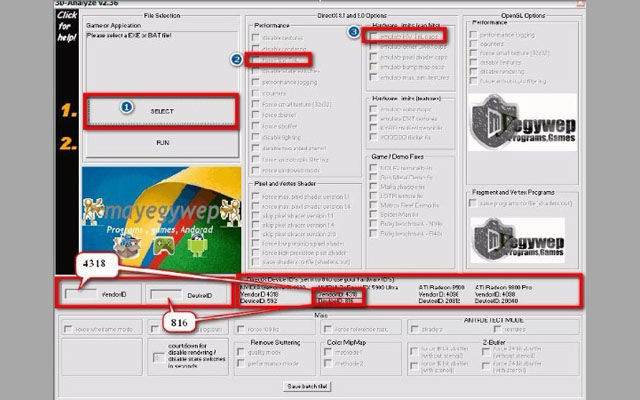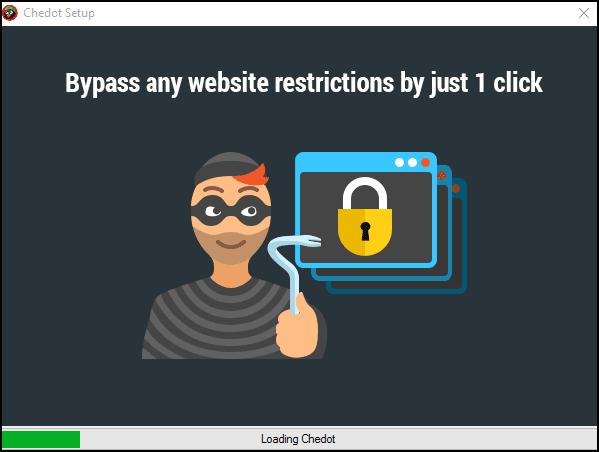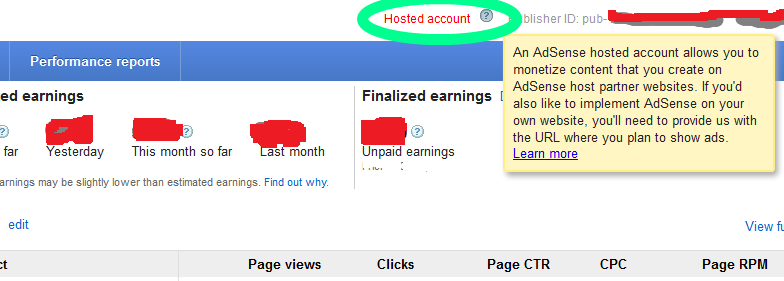كيفية حذف الملفات المكررة من Google Drive بسهولة
يعد Google Drive أحد وسائط التخزين السحابية الرائدة المستخدمة لتخزين جميع أنواع الملفات بدءًا من المستندات والصور وملفات الصوت والفيديو وغير ذلك الكثير. بعد كل شيء ، عندما تحصل على مساحة تخزين مجانية تبلغ 15 جيجا بايت ومساحة تخزين إضافية تبلغ 1 تيرابايت عن طريق إنفاق القليل من المساحة الإضافية ، فلن يكون لديك أي قلق لإزالة بعض الأحمال من جهاز الكمبيوتر الخاص بك أو أي وسيط تخزين ومشاركة الحمل مع Google Drive. ولكن ، تمامًا مثل أي وسيط تخزين ، على مدار فترة من الوقت ، يصبح Google Drive الخاص بنا مليئًا بالملفات المكررة. هذا لا يجعل من الصعب العثور على الملفات والمجلدات فحسب ، بل إنه يستهلك مساحة تخزين غير ضرورية.
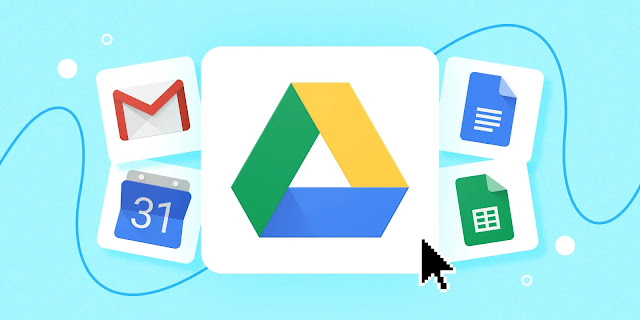
لا تقلق! إذا كانت النسخ المكررة من Google Drive تسبب لك كوابيس ، فهذه هي المدونة المناسبة لك. سنناقش هنا بعضًا من أكثر الطرق فعالية للتخلص من التكرارات في Google Drive.
طرق حذف المجلد المكرر في Google Drive
سنتحدث عن طريقتين مؤكدتين للتخلص من نسخ Google Drive المكررة والتي تتضمن ملفات ومجلدات مكررة في Google Drive –
- 1. قم بإزالة تكرارات Google Drive على جهاز الكمبيوتر الخاص بك باستخدام برنامج جهة خارجية
- 2. التخلص من المجلدات والملفات المكررة في Google Drive باستخدام ملحق
- 3. بعض النصائح الإضافية للحفاظ على تكرارات Google Drive في الخليج
1. قم بإزالة تكرارات Google Drive على جهاز الكمبيوتر الخاص بك باستخدام برنامج جهة خارجية
في حالة رغبتك في إزالة الملفات المكررة من Google Drive على جهاز الكمبيوتر الخاص بك ، يمكنك الحصول على مساعدة من أداة مثل Duplicate Files Fixer التي ستساعدك في البحث عن نسخ متطابقة من الملفات من Google Drive على جهاز الكمبيوتر الخاص بك وحذفها غير ذي صلة بتنسيق ملفاتها أو اسم الملف. أفضل جزء هو أنه يمكنك حتى معاينة الملفات قبل اتخاذ أي إجراءات بشأنها –
لماذا نوصي باستخدام هذه الطريقة
– تحل هذه الطريقة طريقتين بأداة واحدة. يمكنك التخلص بكفاءة ونجاح من النسخ المكررة أو المستنسخة من الملفات والمجلدات في مجلدات Google Drive عبر الإنترنت وفي وضع عدم الاتصال (على سطح المكتب والكمبيوتر
– بعد قيامك بمسح وحذف النسخ المكررة من Google Drive على جهاز الكمبيوتر الخاص بك ، ستتم مزامنة الملفات والمجلدات التي تم فرزها الخالية من النسخ المكررة المماثلة والمتشابهة مع حساب Google الخاص بك أيضًا.
1. قم بتثبيت Google Drive على جهاز الكمبيوتر أو الكمبيوتر المحمول ، إذا لم تكن قد قمت بذلك بعد. لهذا النوع drive.google.com ، انتقل إلى الإعدادات وانقر على خيار محرك الأقراص لسطح المكتب
2. قم بتسجيل الدخول باستخدام حساب Google الذي تريد مزامنة محرك الأقراص الخاص به على جهاز الكمبيوتر الخاص بك
3. حدد العناصر التي تريد مزامنتها مع Google Drive والعناصر من حساب Google Drive الذي تريد مزامنتها على جهاز الكمبيوتر الخاص بك
4. بمجرد الانتهاء من ذلك ، قم بتثبيت Duplicate Files Fixer على جهاز الكمبيوتر الخاص بك وتشغيل التطبيق على جهاز الكمبيوتر الخاص بك.
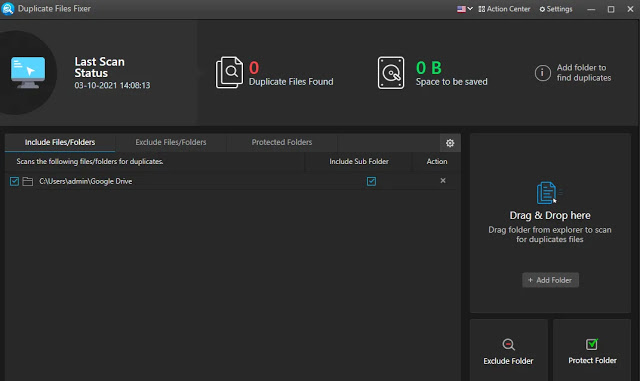
انقر هنا لتنزيل برنامج تثبيت الملفات المكررة
قراءة المراجعة الكاملة لـ Duplicate Files Fixer
5. انقر فوق “إضافة مجلد” من الجانب الأيمن
6. حدد Google Drive من الجزء الأيمن. يمكنك أيضًا تحديد الملفات والمجلدات الفردية ضمن Google Drive أيضًا
7. انقر فوق بحث عن التكرارات.
البحث عن التكرارات – مكررة الملفات المثبت
8. بمجرد اكتمال المسح ، ستظهر لك قائمة بالنسخ المكررة.
عملية المسح – مثبت الملفات المكررة
9. يمكنك إما تحديد التكرارات يدويًا عن طريق النقر فوق مربع الاختيار المجاور لها أو يمكنك النقر فوق خيار Automark الموجود أعلى الزاوية اليسرى من الشاشة. يقوم خيار Automark بتحديد التكرارات بذكاء.
10. فويلا! الآن بعد أن حددت التكرارات ، كل ما عليك فعله هو النقر فوق حذف المحدد.
2. استخدم امتداد Chrome للتخلص من Google Drive
سنخبرك هنا عن امتداد Chrome القوي الذي يمكن أن يثبت أنه مفيد حقًا إذا كنت شخصًا يستخدم غالبًا (أو حتى يستخدم بشكل أساسي) Google Drive عبر الإنترنت. نقترح أنه يمكنك الجمع بين الطريقة الأولى بهذه الطريقة.
1. إضافة مكررة ملف مكتشف ، منظف للحصول على محرك التمديد لمتصفح كروم الخاص بك
2. بعد تثبيت الامتداد ، انقر فوق ” زيارة موقع الويب”
3. انقر فوق تحديد الملفات والمجلدات من Google Drive
4. بعد ذلك ، انقر فوق تسجيل الدخول والتفويض
مكتشف الملفات المكررة ، الأنظف لمحرك الأقراص
5. قم بتسجيل الدخول إلى حساب Google الخاص بك المرتبط بـ Google Drive
6. بعد ذلك ، قم بفحص محرك الأقراص بأكمله للبحث عن النسخ المكررة
7. اضغط على زر سلة المهملات للتخلص من التكرارات
3. نصائح إضافية للحفاظ على Google Drive مكررة في الخليج
ماذا لو كنت قادرًا في البداية على تقليل المجلدات والملفات المكررة في حساب Google Drive الخاص بك؟ نحن نعلم أن الملفات والمجلدات المكررة أمر لا مفر منه ، ولكن إليك بعض النصائح التي ستساعدك بالتأكيد على تقليل الفوضى –
1. أولاً وقبل كل شيء ، تتبع ما تقوم بتحميله. نحن نعلم أن هذا لا يمكن القيام به في كل مرة ، ولكن كلما زاد انتباهك ، قل الفوضى
2. احتفظ بأي من الأدوات المذكورة أعلاه أو كلتيهما في متناول اليد ، حتى لا تضطر إلى توجيه رأسك يدويًا إلى مهمة البحث عن المجلدات والملفات المكررة وحذفها من Google Drive
3. اتبع هذه الخطوات على الأقل لفصل الملفات المكررة عن الكثير في Google Drive –
انقر فوق خيار عرض القائمة الموجود في الزاوية العلوية اليمنى من الشاشة
اضغط لفترة طويلة على مفتاح التحكم وحدد الملفات التي تبدأ بـ Copy of. . .
انقر بزر الماوس الأيمن وحدد إزالة
تغليف
إذا كان لديك فكرة أن حذف المجلدات والملفات المكررة أمر مستحيل أو صعب ، نأمل أنه بعد قراءة هذه المدونة ، ستتمكن من مسح المجلدات المكررة وحذفها بسهولة.
لمزيد من هذا المحتوى ، استمر في قراءة ar web app. يمكنك أيضا أن تجدنا على وسائل التواصل الاجتماعي.